Como exportar marcadores de Chrome

Navegar por Internet a miúdo parece unha viaxe ao océano ilimitado do coñecemento, cos teus sitios web e páxinas web favoritos que son familiares.
Os hipervínculos poden ser beneficiosos se queres dirixir alguén a outra parte do teu documento (entre outras cousas). Asegúrate de que poden ver facilmente a información que necesitan cun só clic. A idea de engadir unha ligazón aos teus ficheiros de Excel parece sinxela, pero cales son os pasos a seguir?
Que son os hipervínculos?
Unha hiperligazón é unha ligazón a outra parte do documento que estás creando ou a un sitio. Podes detectalos facilmente xa que adoitan ser morados, subliñados ou azuis. Verás hipervínculos en forma de imaxes, texto, URL ou botón. Pero como chegaron alí?
Como aplicar unha hiperligazón ao teu ficheiro de Excel
Para engadir unha hiperligazón ao ficheiro de Excel, abra un ficheiro existente ou cree un novo. Unha vez que se engade a información ao ficheiro de Excel, resalte a cela á que desexa engadir a hiperligazón. Fai clic na opción Ligazón situada no extremo esquerdo, seguida da opción Engadir unha ligazón.

Engadir unha hiperligazón á cela de Excel
Atallo de teclado: Tamén podes escoller a cela á que queres engadir a ligazón e premer CTRL + K. Ademais, podes facer clic co botón dereito na cela e facer clic na opción de ligazón na parte inferior.
Unha vez que abras a xanela Inserir hipervínculo, engade o enderezo ao que queres dirixir os que fagan clic nel. Na parte superior, verá unha opción chamada Texto para mostrar . Aquí verás o texto que engadiches previamente á cela. Se cambias de opinión e queres modificar o texto, tamén podes facelo desde aquí.
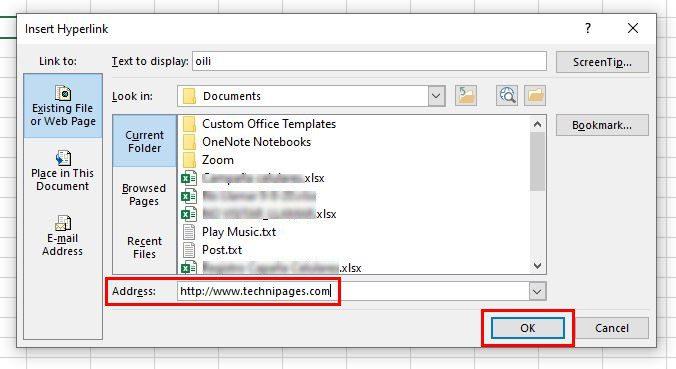
Engadir enderezo ao hiperligazón.
Se a cela á que queres engadir a ligazón está baleira, verás Sheet1!A1 na caixa Texto para mostrar. Ou, simplemente podería estar en branco.
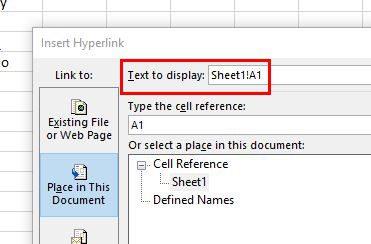
Cambiar o texto a mostrar é algo que non poderás facer se a cela contén números. Por exemplo, se a cela ten o número 2020 e queres engadir un hipervínculo, a caixa aparecerá en gris co texto que indica Selección no documento . Isto tamén se aplicará se estás engadindo unha ligazón a shape. Podes evitar isto se engades un apóstrofo antes do número, polo que poderás editar esa cela máis tarde.
Unha vez que fixeches os cambios necesarios, verás automaticamente o cambio na cela. Isto non significa que non poida cambiar o contido da cela. Isto significa que só poderás facelo facendo clic na ligazón.
Se o que queres facer é conducir a outros a outra parte do mesmo documento, fai clic na opción Colocar neste documento da esquerda. Non esquezas escoller onde queres que a ligazón leve a outros.
Engadir un consello de pantalla
Unha vez que engada a hiperligazón e coloque o cursor nela, verá o enderezo completo . Podes evitar isto engadindo un Consello de pantalla . É como darlle un nome á túa ligazón; cando coloque o cursor sobre el, verá este nome e non o enderezo completo. Podes engadir unha suxestión de pantalla facendo clic na caixa superior da pantalla na parte superior dereita.
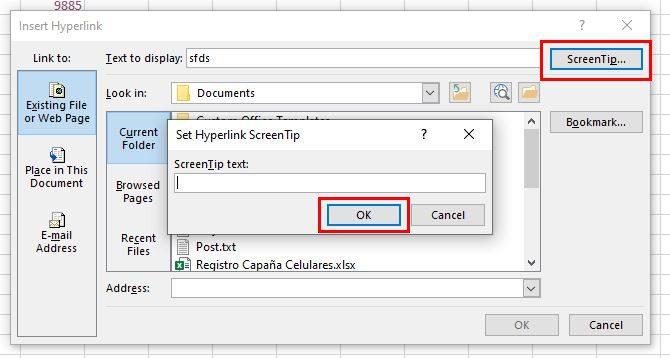
Engadir consello de pantalla á cela de Excel
Para engadir unha suxestión de pantalla a unha cela que non a teña, escolle a cela e fai clic co botón dereito sobre ela.
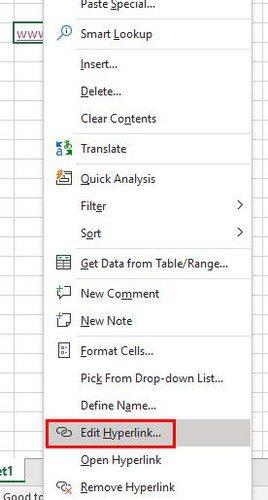
Opción de edición para hipervínculo
Aparecerá a caixa Editar hiperligazón. Fai clic en Texto para mostrar e dálle un nome á ligazón. Fai clic en Aceptar para gardar os cambios.
Como crear unha ligazón usando arrastrar e soltar
Tamén podes crear unha ligazón arrastrando e soltando. Unha cousa importante a lembrar é que este método só funcionará nos ficheiros de Excel gardados. Se non se garda, non vai funcionar. Comeza por escoller a cela que queres ligar. Despois de seleccionalo, coloque o cursor nun dos bordos da cela ata que vexa frechas por todos os lados.
Fai clic co botón dereito e arrastra cara abaixo ata a seguinte cela. Preme a tecla Alt e, sen soltar todo, premeches ir onde queres colocar a ligazón. Quizais a segunda páxina do ficheiro Excel. Unha vez que esteas onde queres poñer a ligazón, solta só a tecla Alt. Non solte o botón dereito do rato aínda. Coloca o cursor na cela onde queres colocar a ligazón, e agora solta a tecla dereita do rato e debería aparecer unha xanela con varias opcións. Escolla a opción Crear hipervínculo aquí e agora debería ver a ligazón que acaba de crear.
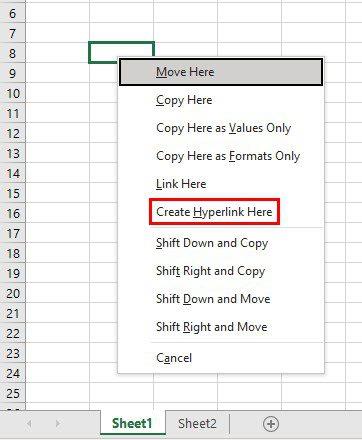
Conclusión
Engadir hipervínculos ao teu ficheiro de Excel fai que sexa máis fácil pasar dunha parte do ficheiro a outra. Tamén podes facer que esas ligazóns leven ao teu lector a un sitio específico. Ademais, se non queres que se vexa o enderezo completo cando o cursor está situado na ligazón, hai unha forma de ocultalo. Cantos hipervínculos cres que vai engadir? Comparte os teus pensamentos nos comentarios a continuación e non esquezas compartir o artigo con outras persoas nas redes sociais.
Navegar por Internet a miúdo parece unha viaxe ao océano ilimitado do coñecemento, cos teus sitios web e páxinas web favoritos que son familiares.
Use Microsoft Edge Drop e comparta facilmente ficheiros e mensaxes entre dispositivos seguindo estes pasos para principiantes.
Mira o fácil que é gardar e compartir rutas en Google Maps no teu ordenador e no teu Android. Consulta estes pasos para principiantes.
Desactiva o aforro de memoria en Google Chrome para axudar a solucionar problemas relacionados coa función e evitar ter que volver cargar as pestanas non utilizadas.
Estás a buscar unha opción viable para aloxamento de sitios web? Aprende a diferenza entre un servidor dedicado e un servidor de hospedaxe compartido.
O modo de incógnito de Google Chromes é unha función útil que che permite navegar por Internet sen que se almacene o teu historial de navegación. Con todo, un inconveniente
Gústame entreter aos meus veciños cambiando a miña rede wifi por diferentes nomes divertidos. Se estás a buscar ideas para un nome divertido de wifi, aquí
A vinculación profunda é a técnica de redirección de usuarios de tendencia. Obtén información sobre as ligazóns profundas aquí para usalas para aumentar o tráfico do teu sitio web ou aplicación.
AR é a próxima gran cousa de Internet para entretemento, traballo ou negocios. Aprende a nube de realidad aumentada en detalles para converterte nun usuario informado.
Corrixa o código QR de WhatsApp Web que non funciona seguindo estes pasos que podes probar rapidamente aínda que teñas présa.







